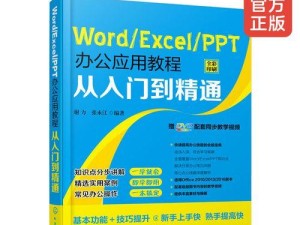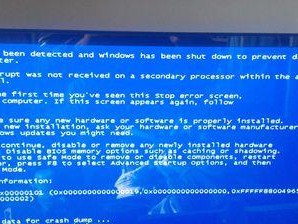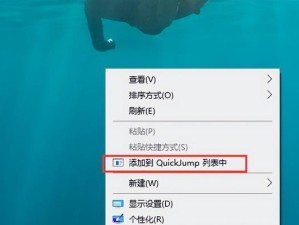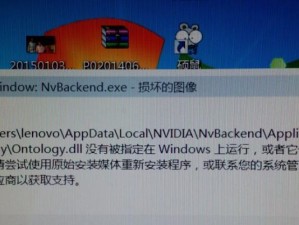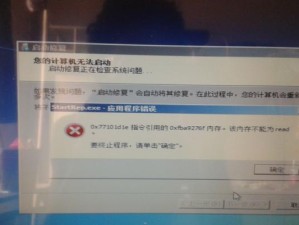在如今信息爆炸的时代,我们对电脑的依赖越来越大。然而,由于软件的升级和电脑性能的限制,我们的笔记本可能会变得越来越慢,运行速度下降。如何让笔记本焕然一新?别担心!利用大白菜U盘装系统,你可以轻松解决这个问题。

准备工作——备份重要数据
在开始之前,为了防止数据丢失,我们需要先备份重要的数据到其他存储介质,比如移动硬盘或云端存储。
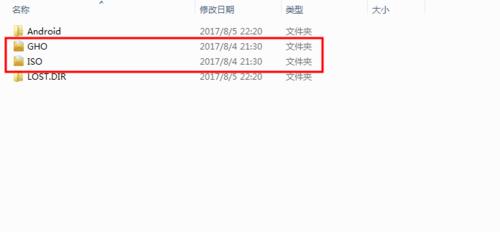
获取大白菜U盘装系统工具
我们需要下载大白菜U盘装系统的工具软件。在互联网上搜索“大白菜U盘装系统”,找到官方网站并下载工具软件。
准备一个空U盘
为了进行系统安装,我们需要一个空的U盘。确保U盘没有重要的数据,因为在安装过程中,U盘的数据将会被格式化。
制作大白菜U盘装系统工具
将准备好的U盘插入电脑,然后运行大白菜U盘装系统工具软件。按照软件的指示选择U盘,并点击制作按钮开始制作。

设置BIOS启动项
制作完成后,我们需要进入电脑的BIOS设置界面,将U盘设置为首选启动项。在重启电脑时,按下相应的按键(通常是F2或Delete键)进入BIOS设置界面。
重启电脑并进入大白菜U盘装系统
保存BIOS设置后,重启电脑。这时,电脑将会自动从U盘启动,并进入大白菜U盘装系统的界面。
选择系统安装方式
在大白菜U盘装系统界面上,我们可以选择不同的系统安装方式。根据自己的需求和喜好,选择适合自己的系统版本并点击安装按钮。
系统安装过程
系统安装过程将需要一些时间,请耐心等待。在此期间,电脑将会自动完成系统文件的复制和安装,你只需要按照提示进行操作即可。
设置系统语言和其他选项
系统安装完成后,我们需要进行一些基本的设置,比如选择系统语言、时区、键盘布局等。根据自己的需要进行设置,然后点击下一步。
用户账户设置
在用户账户设置界面,我们需要设置一个用户名和密码。这个账户将作为系统的管理员账户,用于日常操作和管理。
等待系统安装完成
设置完用户账户后,系统将进行最后的配置和安装,这可能需要一些时间。请耐心等待,不要中断安装过程。
重启电脑并进入新系统
系统安装完成后,电脑将会自动重启。这时,你可以拔掉U盘,进入全新安装的系统。
优化系统设置
进入新系统后,我们可以根据自己的需求对系统进行一些优化设置,比如关闭开机启动项、清理垃圾文件等。这将有助于提升系统的性能和响应速度。
安装常用软件和驱动程序
在系统安装完成后,我们还需要安装一些常用的软件和驱动程序。这将使我们的电脑更加实用和高效。
通过利用大白菜U盘装系统,我们可以轻松让笔记本焕然一新。无论是加快电脑的运行速度还是提升系统的稳定性,大白菜U盘装系统都能够帮助我们达到这些目标。赶紧行动起来,让你的笔记本焕发新生!